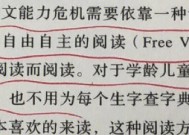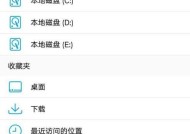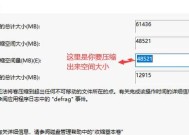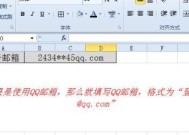C盘莫名其妙满了的清理方式(解决C盘空间不足问题的实用方法)
- 家电技巧
- 2024-08-23
- 36
- 更新:2024-08-19 10:28:22
在使用电脑的过程中,你可能会遇到C盘空间不足的问题。即使你没有主动下载或安装大型软件或文件,C盘也会莫名其妙地满了。为了解决这个问题,本文将为你介绍一些清理C盘的实用方法,帮助你释放C盘的空间,提高计算机的运行速度和性能。
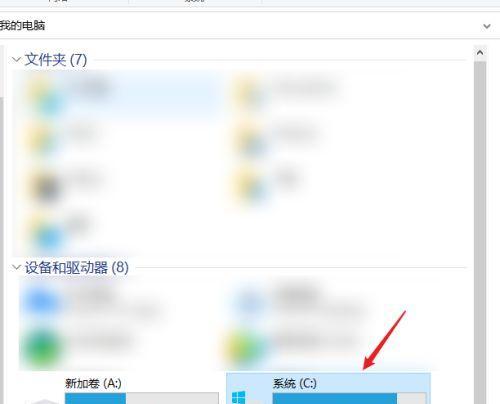
清理临时文件
清除C盘上的临时文件是释放空间的有效方法之一。临时文件通常是由程序在运行过程中产生的,但是这些文件在使用完后往往被遗留在C盘上。打开“运行”对话框,输入"%temp%"命令,进入临时文件夹,然后按Ctrl+A全选文件,按Delete键删除。
卸载不需要的软件
卸载不需要的软件是释放C盘空间的另一个重要步骤。打开控制面板,选择“程序”或“程序和功能”,找到不需要的软件,并进行卸载。同时,可以使用专业的卸载工具来清理软件的残留文件和注册表项,彻底清除软件。
清理回收站
回收站是一个临时存储已删除文件的地方,它占据了一定的空间。打开回收站,选择“清空回收站”来释放C盘上被删除文件所占用的空间。确保你不需要这些文件后再清空回收站。
压缩C盘空间
压缩C盘上的文件和文件夹是另一种有效的方式来释放空间。右击C盘,选择“属性”,在“常规”选项卡中点击“压缩该驱动器以节省磁盘空间”,然后点击“确定”。系统将会自动将不常用的文件和文件夹进行压缩,从而释放C盘的空间。
清理系统更新文件
系统更新文件通常存储在C盘的一个文件夹中,占据大量空间。打开“计算机”,找到Windows安装路径下的“SoftwareDistribution”文件夹,选择并删除其中的内容。这样可以释放出大量的磁盘空间。
清理浏览器缓存
浏览器缓存是存储网页和多媒体文件的临时文件夹,过多的缓存文件会占据C盘空间。打开浏览器的设置,找到“高级”或“隐私与安全”选项,选择清理缓存或清除浏览数据的功能,清理浏览器缓存。
禁用休眠功能
休眠功能会在计算机休眠时将内存中的数据保存到磁盘上,占据了一部分C盘的空间。打开命令提示符,输入"powercfg-hoff"命令来禁用休眠功能,释放C盘上被休眠文件占据的空间。
清理大型文件
定期检查C盘上的大型文件,并将不再需要的文件删除或移动到其他磁盘上。可以使用文件管理器或专业的文件清理工具来找到占用大量空间的文件,然后进行删除或移动操作。
清理下载文件夹
下载文件夹是存储通过网络下载的文件的地方,其中可能堆积了许多不再需要的文件。打开下载文件夹,选择并删除那些你不再需要的文件,以释放C盘空间。
优化系统盘
优化系统盘可以帮助你释放C盘的空间并提高计算机性能。打开“计算机”,右击C盘,选择“属性”,进入“工具”选项卡,然后点击“优化”按钮。系统将会自动进行盘面整理和空间优化。
禁用系统恢复功能
系统恢复功能是为了帮助你在计算机出现问题时恢复到之前的状态,但它会占用大量的C盘空间。打开“计算机”,右击C盘,选择“属性”,进入“系统保护”选项卡,然后禁用系统恢复功能。
清理系统日志
系统日志是记录操作系统运行过程中的信息和事件的文件,它们会不断增加并占用C盘空间。打开“事件查看器”,选择“Windows日志”,找到并清理不再需要的日志文件,以释放C盘的空间。
定期清理垃圾文件
定期使用专业的垃圾文件清理工具来清理C盘上的垃圾文件。这些工具能够自动检测并删除临时文件、缓存文件、错误报告和其他不必要的文件,从而释放C盘的空间。
清理病毒和恶意软件
有时,C盘满了可能是因为计算机感染了病毒或恶意软件。运行杀毒软件进行全面扫描,并清除任何潜在的威胁,以确保系统的安全性和C盘的空间释放。
通过采取上述的清理方式,你可以有效地释放C盘的空间,提高计算机的运行速度和性能。定期清理C盘是保持系统良好状态的重要步骤,希望本文所介绍的方法能对你有所帮助。记得在进行任何操作前备份重要的文件,以免意外删除导致数据丢失。
C盘莫名其妙满了,如何清理
C盘是计算机的主要硬盘驱动器之一,存储着操作系统和常用软件,因此其可用空间的充足与否对电脑的正常运行至关重要。然而,有时我们会突然发现C盘的剩余空间几乎为零,而我们并没有新增大量数据或程序。这样的情况让人困惑和苦恼,本文将探索可能的原因,并提供一些有效的清理方法,以帮助读者解决C盘满溢的问题。
无用文件堆积——临时文件和回收站
1.清理临时文件夹,删除无用的临时文件;
2.清空回收站中的文件;
3.设置自动清理临时文件和回收站。
系统更新文件积累——Windows更新
1.清理Windows更新的临时文件夹;
2.删除旧的Windows更新备份文件;
3.禁用自动更新或设置更新策略。
程序缓存和日志文件堆积——应用程序
1.清理浏览器缓存和临时文件;
2.清理其他常用程序的缓存和日志文件;
3.卸载不常用的或占用空间较大的程序。
系统错误和崩溃导致的临时文件增加
1.使用系统自带的磁盘清理工具;
2.执行磁盘错误检查和修复;
3.更新或重新安装可能引起问题的程序。
恶意软件或病毒感染
1.扫描并清除计算机中的病毒和恶意软件;
2.定期使用可信赖的安全软件进行系统保护。
大量个人文件存储在C盘中
1.将个人文件(如照片、音乐、视频等)迁移到其他硬盘或外部存储设备;
2.调整默认文件存储路径。
资源占用过高的程序
1.使用任务管理器查看并结束资源占用过高的程序;
2.检查并优化程序的设置,减少资源占用。
虚拟内存设置不当
1.调整虚拟内存大小,让其适应实际需求;
2.将虚拟内存设置在其他硬盘或分区。
系统备份文件占用大量空间
1.删除不再需要的旧系统备份文件;
2.调整备份策略,减少备份文件的大小。
大型文件夹或文件存在C盘中
1.查找并删除大型且不再需要的文件或文件夹;
2.将大型文件移动到其他硬盘或分区。
优化磁盘空间的使用
1.使用磁盘清理工具进行扫描和优化;
2.压缩不常用的文件和文件夹。
更换磁盘或扩展C盘容量
1.购买并更换更大容量的硬盘;
2.使用磁盘分区工具进行分区调整或扩展。
定期维护和清理C盘
1.设定定期的磁盘清理和优化计划;
2.养成良好的电脑使用习惯,及时清理垃圾文件。
注意安装新软件时的存储位置
1.在安装新软件时选择其他硬盘或分区作为安装目录;
2.避免将新软件默认安装在C盘中。
加强对硬盘使用情况的监控
1.使用硬盘监控工具查看C盘的存储情况;
2.了解各个文件和文件夹的大小,及时清理和调整存储策略。
C盘满溢是一个常见的问题,可能是因为无用文件堆积、系统更新文件积累、程序缓存和日志文件堆积等原因。通过定期清理临时文件夹、回收站和浏览器缓存,禁用或优化系统更新策略,卸载不常用的程序,以及进行恶意软件扫描和删除等操作,可以有效解决C盘满溢的问题。同时,合理安排个人文件存储位置、优化磁盘空间使用,定期进行维护和清理,以及加强对硬盘使用情况的监控,也是保持C盘可用空间充足的重要方法。